Serials AUTOCAD
Chi Tiết Về Lệnh ISOLATE Trong AutoCAD
Chi Tiết Về Lệnh ISOLATE Trong AutoCAD
Lệnh ISOLATE trong AutoCAD là một công cụ mạnh mẽ giúp người dùng dễ dàng ẩn hoặc hiển thị các đối tượng cụ thể trong bản vẽ. Điều này giúp tập trung làm việc vào những đối tượng cần chỉnh sửa mà không bị phân tán bởi các đối tượng khác. Bài viết này sẽ hướng dẫn chi tiết cách sử dụng lệnh ISOLATE và ứng dụng thực tế trong quá trình thiết kế.

1. Lệnh ISOLATE là gì?
Lệnh ISOLATE dùng để cách ly các đối tượng được chọn, giúp hiển thị chỉ những đối tượng này trên màn hình trong khi các đối tượng khác bị ẩn đi. Đây là một cách hiệu quả để làm việc với các chi tiết phức tạp trong bản vẽ mà không bị ảnh hưởng bởi các đối tượng khác.
2. Cách sử dụng lệnh ISOLATE
Bước 1: Chọn đối tượng mà bạn muốn cách ly trên bản vẽ.
Bước 2: Gõ lệnh ISOLATE và nhấn Enter.
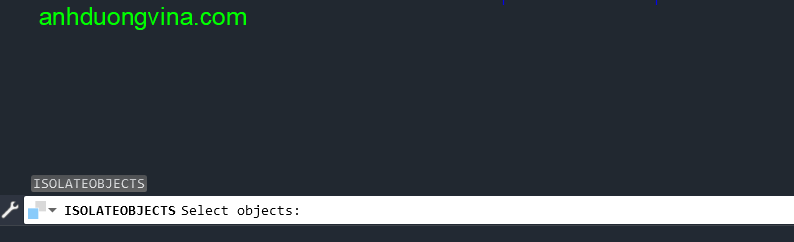
Bước 3: Sau khi thực hiện lệnh, chỉ các đối tượng đã chọn sẽ hiển thị, tất cả các đối tượng khác sẽ bị ẩn.
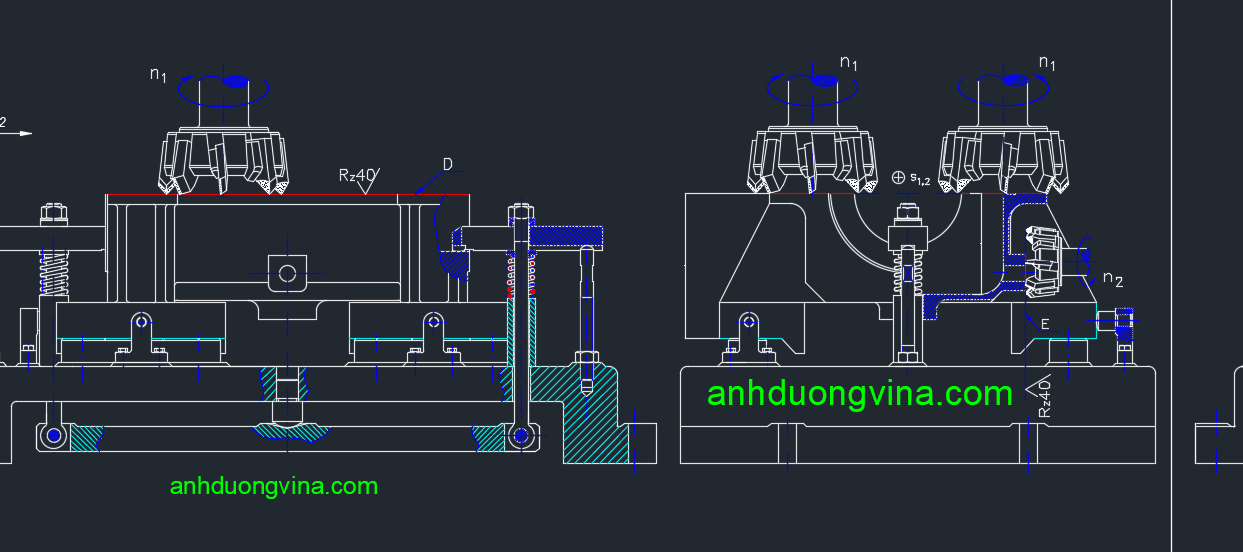
Bước 4: Để hiển thị lại tất cả các đối tượng đã bị ẩn, bạn nhập lệnh UNISOLATE và nhấn Enter.
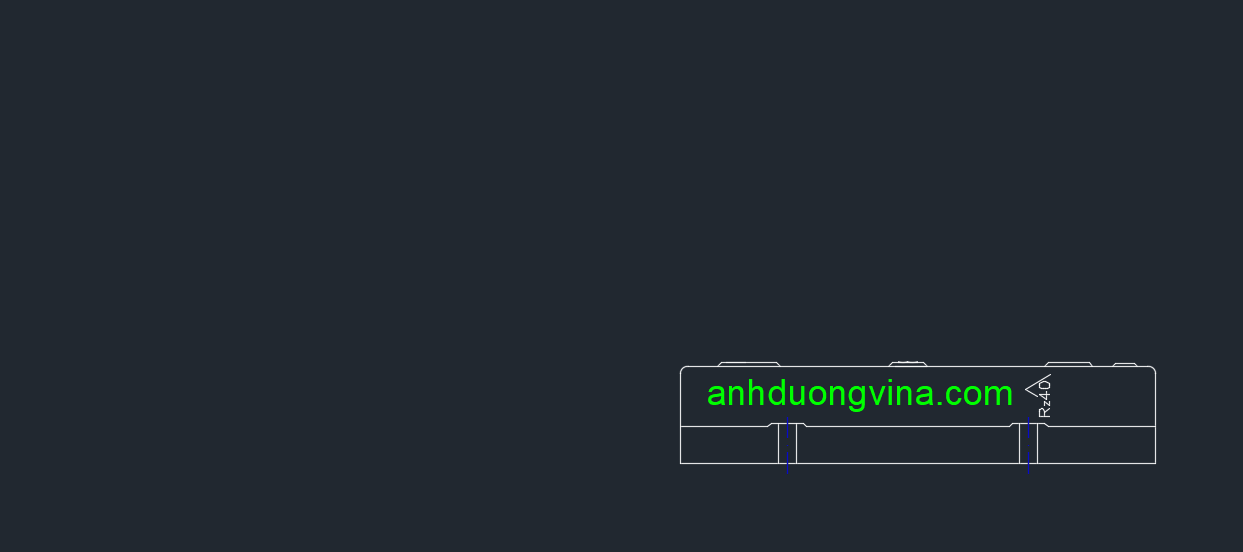
3. Ứng dụng thực tế của lệnh ISOLATE
- Chỉnh sửa chi tiết riêng lẻ: Lệnh ISOLATE rất hữu ích khi bạn cần làm việc với một phần cụ thể của bản vẽ, giúp tránh bị phân tán bởi các yếu tố không liên quan.
- Đánh giá và kiểm tra bản vẽ: Khi cần kiểm tra một số chi tiết cụ thể trong bản vẽ phức tạp, ISOLATE giúp bạn tập trung vào những phần quan trọng mà không cần phải ẩn thủ công từng phần khác.
- Tăng hiệu quả làm việc: Giúp giảm bớt số lượng đối tượng hiển thị, làm cho quá trình chỉnh sửa và điều hướng trong bản vẽ trở nên mượt mà hơn.
4. Mẹo và lưu ý khi sử dụng lệnh ISOLATE
- Kết hợp với các lệnh khác: Lệnh ISOLATE có thể kết hợp với LAYISO (cách ly layer) để tối ưu việc quản lý các layer và đối tượng trong bản vẽ.
- Cẩn thận khi cách ly: Đảm bảo bạn đã chọn đúng đối tượng cần cách ly để tránh làm mất thời gian khi phải hiển thị lại.
- Không xóa đối tượng khi đang cách ly: Khi lệnh ISOLATE được kích hoạt, không nên xóa các đối tượng khác vì điều này có thể ảnh hưởng đến cấu trúc bản vẽ khi hiển thị lại.
5. Cách hiển thị lại các đối tượng bị ẩn
Để hiển thị lại tất cả các đối tượng sau khi sử dụng lệnh ISOLATE, bạn chỉ cần:
Bước 1: Nhập lệnh UNISOLATE và nhấn Enter.
Bước 2: Tất cả các đối tượng bị ẩn sẽ xuất hiện trở lại, và bạn có thể tiếp tục làm việc với bản vẽ đầy đủ.
6. Kết luận
Lệnh ISOLATE là một công cụ hữu ích trong AutoCAD giúp bạn tập trung vào các chi tiết cần thiết trong bản vẽ và tăng hiệu quả công việc. Việc thành thạo lệnh này sẽ giúp bạn làm việc nhanh hơn và tránh những phiền toái khi phải xử lý bản vẽ phức tạp. Hãy thực hành thường xuyên để sử dụng lệnh ISOLATE một cách thành thạo nhất.
7. Xem Thêm Bài Viết Liên Quan
Chi tiết lệnh LAYOFF, LAYON trong AutoCAD
Chi Tiết Về Lệnh LAYISO Trong AutoCAD
— Chi Tiết Về Lệnh ISOLATE Trong AutoCAD —


